
【完全ガイド】GA4でUTMパラメータを確認・分析する方法
WordPress操作マニュアル
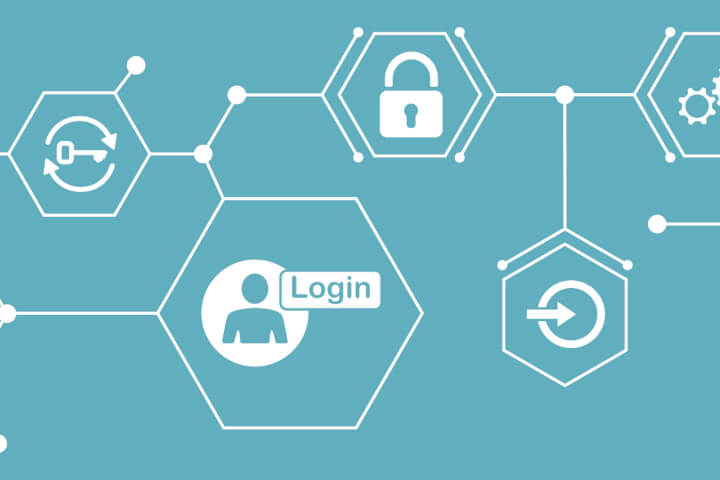
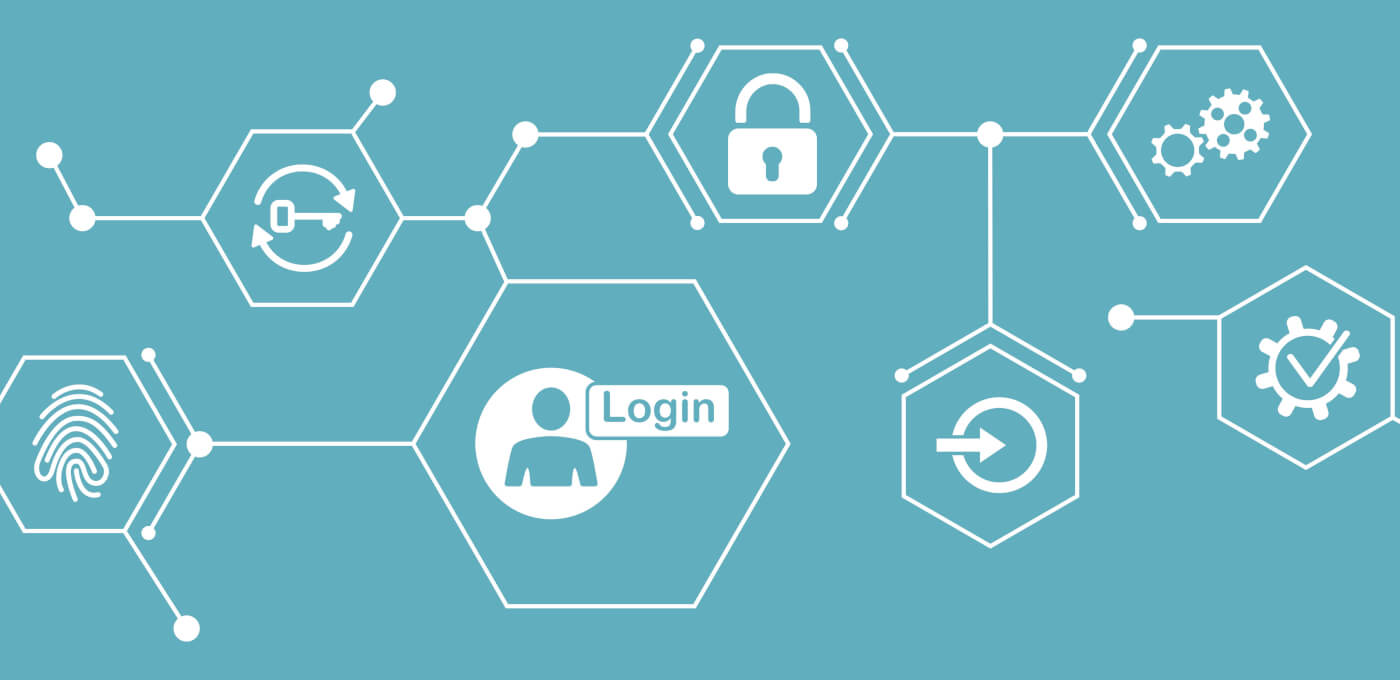
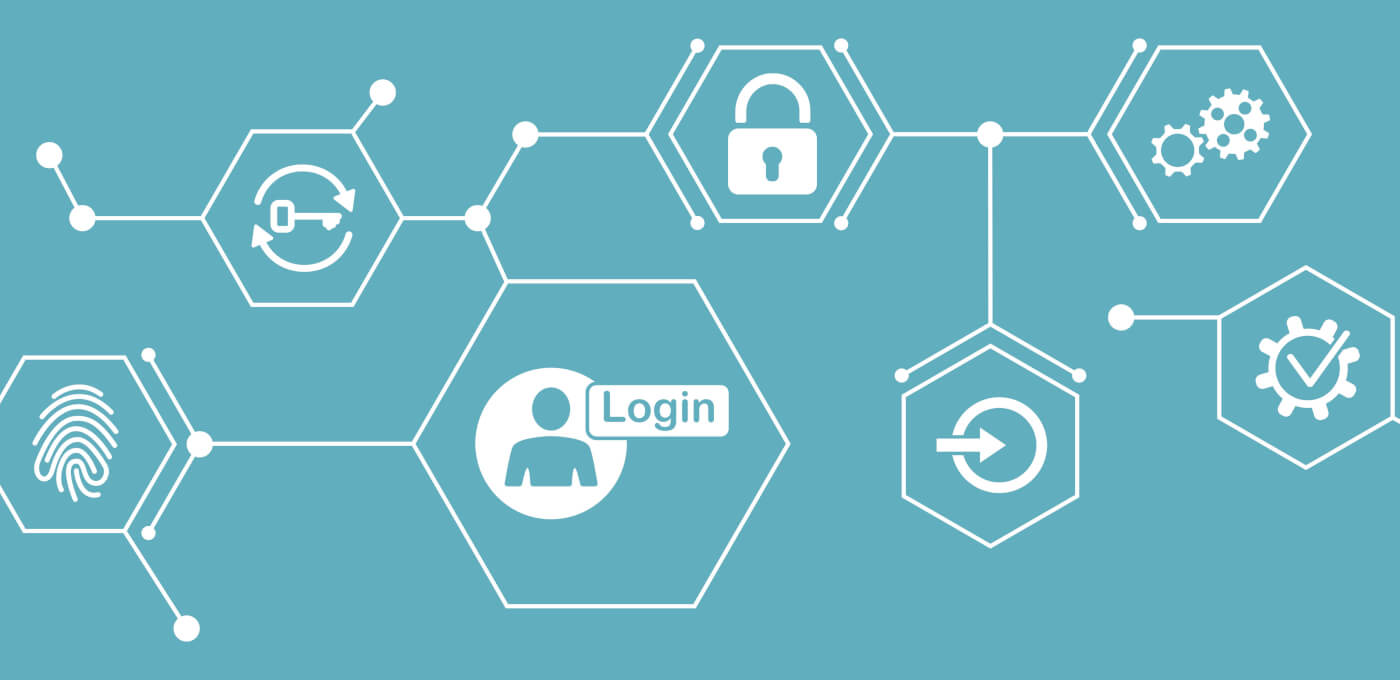
WordPressの管理画面(ダッシュボード)にログインする方法
このコンテンツでは、WordPressの管理画面(ダッシュボード)にログインする方法を詳しく解説します。
Contents
Gefabで制作されたWordpressサイトの管理画面にアクセスするには、ブラウザのアドレスバーに以下のURLを入力します。
※ドメイン名の部分はご自身のサイトのドメインに置き換えてください。
※ログインページ名の部分はGefabから提供された名前に置き換えてください。
(ログインアドレスはメール「管理画面へのログイン情報」をご確認ください。)
実際にブラウザのアドレスバーにURLを入力してアクセスしてみてください。
ログイン画面が表示されればアクセス成功です。
ログイン画面に入力する情報と入力手順を説明します。
※ユーザー名とメールアドレスはGefabへのアカウント作成時にご登録いただいたものになります。
※パスワードはGefabから提供された初期パスワードをご使用ください。パスワードを変更された場合は変更後のパスワードをご使用ください。
※画像認証の文字列は「ひらがな」がランダムで生成されます。入力ミスが重なるとログインロックされて数分間ログインできなくなります。
(ログイン情報の詳細はメール「管理画面へのログイン情報」をご確認ください。)
「ログイン状態を保存する」チェックボックスについて
ログイン画面には「ログイン状態を保存する」というチェックボックスがあります。これにチェックを入れると、ブラウザを閉じても一定期間ログイン状態が維持されます。
ログインできない場合、以下の点を確認してください。
それでもログインできない場合は、ユーザーサポートにお問合せください。
※クッキーとキャッシュクリアについてはお使いのブラウザのマニュアルをご参照ください。
WordPressの管理画面に安全にログインするためにGefabが行なっている対策を紹介します。
対策を施していないWordPressサイトでは、以下のアドレスでログイン画面が表示されます。
このデフォルトのログインURL (wp-admin / wp-login.php) を変更することで、不正ログインの危険性を軽減しています。
ログイン画面に「ひらがな」の画像認証を実装しています。これは海外からのロボットによる不正アクセスの攻撃からウェブサイトを守る効果があります。
セキュリティ対策用のコードを実装してユーザーIDなどの情報が外部から見られることを防いでいます。未対策の場合は外部からユーザーIDなどの情報を見ることができ、不正アクセスされる危険性が高くなります。
パスワードを変更する場合は推測されにくい 長く複雑なパスワード を設定しましょう。また、定期的にパスワードを変更するのも有効です。
ブラウザのログイン情報を保存する機能は便利ですが、サイト管理者以外で不特定の第三者が使用する可能性のあるパソコンでは、ログイン情報の保存は避けてください。
WordPressの管理画面に安全にログイン・ログアウトすることは、サイトを適切に管理するうえで重要です。特に セキュリティ対策 をしっかり行うことで、不正アクセスのリスクを低減できます。
これらの手順を参考に、安全にウェブサイトを運用してください!
Feature Contents
よく読まれている記事
Keyword Search
キーワード検索